
usb设备禁用代码22,原因及解决方法详解
时间:2024-09-26 来源:网络 人气:
USB设备禁用代码22:原因及解决方法详解
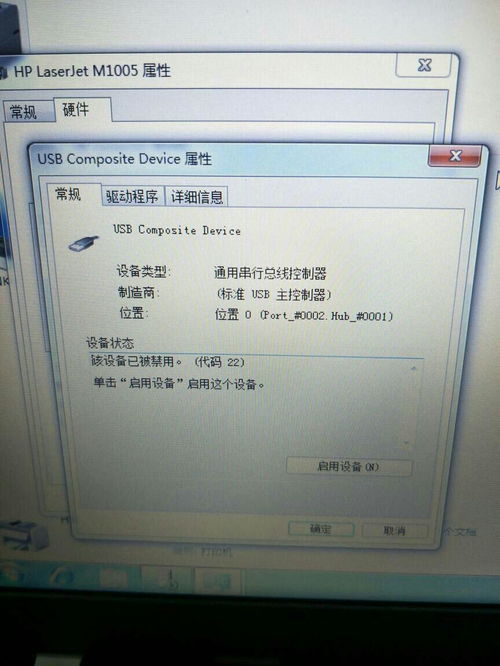
一、USB设备禁用代码22的原因

3. 硬件故障:USB接口或设备本身可能存在硬件故障,导致设备无法正常工作。
4. 病毒或恶意软件:病毒或恶意软件可能会修改系统设置,导致USB设备被禁用。
二、解决USB设备禁用代码22的方法
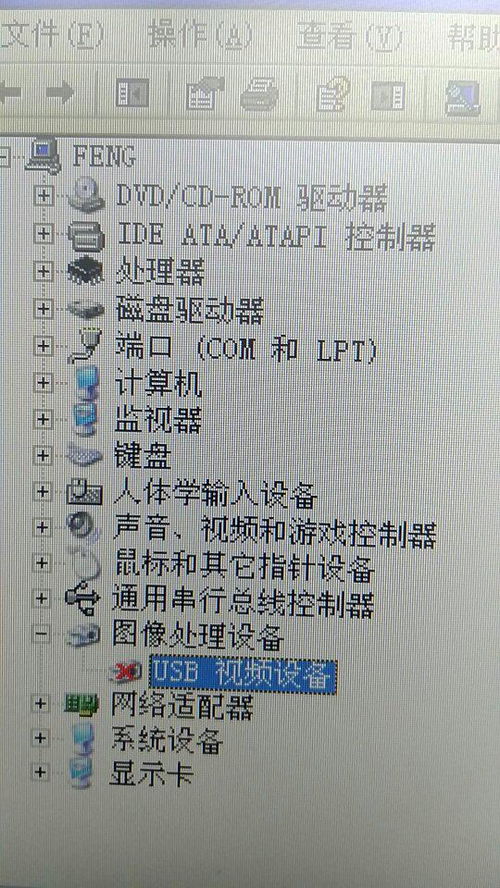
1. 更新驱动程序
(1)打开设备管理器,找到USB控制器,右键单击选择“更新驱动程序”。
(2)选择“自动搜索更新的驱动程序软件”,让系统自动查找并安装最新的驱动程序。
2. 检查电源管理设置
(1)打开电源选项,选择“更改计划设置”。
(2)点击“更改高级电源设置”,找到“USB设置”,将“允许计算机关闭此设备以节省电源”设置为“禁用”。
3. 检查BIOS设置
(1)重启电脑,在启动过程中按下F2、Del或F10等键进入BIOS设置。
(2)找到“USB设置”,将USB选项设置为“启用”。
4. 检查病毒或恶意软件
(1)运行杀毒软件,进行全盘扫描,清除病毒或恶意软件。
(2)如果发现病毒或恶意软件,按照杀毒软件的提示进行清除。
5. 重置USB控制器
(1)打开设备管理器,找到通用串行总线控制器。
(2)右键单击USB控制器,选择“停用”。
(3)等待几秒钟后,再次右键单击USB控制器,选择“启用”。
6. 修改注册表
(1)打开注册表编辑器(regedit)。
(2)定位到HKEY_LOCAL_MACHINESYSTEMCurrentControlSetServicesUSBSTORStart。
(3)将Start键值从4改为3,然后关闭注册表编辑器。
(4)重启电脑,尝试启用USB设备。
相关推荐
教程资讯
教程资讯排行













